प्रश्न
समस्या: "सिस्टम नीति द्वारा स्थापना निषिद्ध है" त्रुटि को कैसे ठीक करें?
नमस्कार। मैंने हाल ही में आधिकारिक इंटेल साइट से अपने इंटेल वायरलेस एडेप्टर ड्राइवरों को स्थापित करने का प्रयास किया, और यह एक त्रुटि के साथ विफल रहा "यह स्थापना सिस्टम नीति द्वारा निषिद्ध है। अपने व्यवस्थापक से संपर्क करें।" मैंने विंडोज़ स्थापित करने के बाद से अपनी पीसी सेटिंग्स में कुछ भी नहीं बदला है, हालांकि मैंने हाल ही में अपना राउटर बदला है। क्या हो रहा है?
हल उत्तर
डिवाइस ड्राइवर विंडोज ऑपरेटिंग सिस्टम के सबसे महत्वपूर्ण घटकों में से एक हैं, क्योंकि वे सॉफ्टवेयर और हार्डवेयर को सही ढंग से संवाद करने की अनुमति देते हैं। जबकि कुछ डिवाइस, जैसे कि समर्पित ग्राफिक्स कार्ड, उनके बिना न्यूनतम रूप से काम कर सकते हैं, ड्राइवरों की अनुपस्थिति हार्डवेयर को काम करने से रोक सकती है।
चूंकि हम यहां वायरलेस एडेप्टर ड्राइवरों के बारे में बात कर रहे हैं, "यह स्थापना सिस्टम नीति द्वारा निषिद्ध है" त्रुटि वाईफाई, साथ ही ब्लूटूथ सहित इस डिवाइस के प्रमुख कार्यों को रोक देगी।[1] सम्बन्ध। निस्संदेह, यदि वाईफाई कनेक्शन को बदलने के लिए कोई ईथरनेट उपलब्ध नहीं है, तो यह एक प्रमुख मुद्दा बन सकता है, क्योंकि इंटरनेट कनेक्शन आसानी से उपलब्ध नहीं होगा।
त्रुटि "यह स्थापना सिस्टम नीति द्वारा निषिद्ध है" न केवल वायरलेस ड्राइवरों को स्थापित करते समय हो सकती है। उपयोगकर्ताओं ने कहा कि ऑटोकैड (त्रुटि कोड 1625, 509), पायथन स्थापित करते समय उन्हें वही त्रुटि मिली[2] (0x80070659), माउस ड्राइवर (G500), और अन्य सॉफ़्टवेयर।
जैसा कि त्रुटि संदेश से पता चलता है, इसके होने का कारण नए सॉफ़्टवेयर को स्थापित करने के लिए अपर्याप्त अधिकार है, चाहे वह ड्राइवर या एप्लिकेशन ही क्यों न हो। हालांकि ऐसा लग सकता है कि इंस्टॉलर को व्यवस्थापक के रूप में चलाना पर्याप्त हो सकता है, आमतौर पर यहां ऐसा नहीं है (हालाँकि आपको इसे पहले समाधान के रूप में निश्चित रूप से आज़माना चाहिए), इसलिए अन्य अनुमति सेटिंग्स को बदलने की आवश्यकता है।
Windows कंप्यूटर पर अनुमतियाँ बदलने के कई अलग-अलग तरीके हैं - अधिकांश उपयोगकर्ता नहीं हैं उन नीतियों से अवगत हैं क्योंकि उन्हें शायद ही कभी उनका उपयोग करने की आवश्यकता होती है (चूंकि डिफ़ॉल्ट सेटिंग्स आमतौर पर बहुत काम करती हैं अच्छी तरह से)। नीचे आपको "यह स्थापना सिस्टम नीति द्वारा निषिद्ध है" त्रुटि को ठीक करने के तरीके के बारे में कई तरीके मिलेंगे, जिसके परिणामस्वरूप आप सॉफ़्टवेयर को प्रश्न में स्थापित करने की अनुमति देंगे।
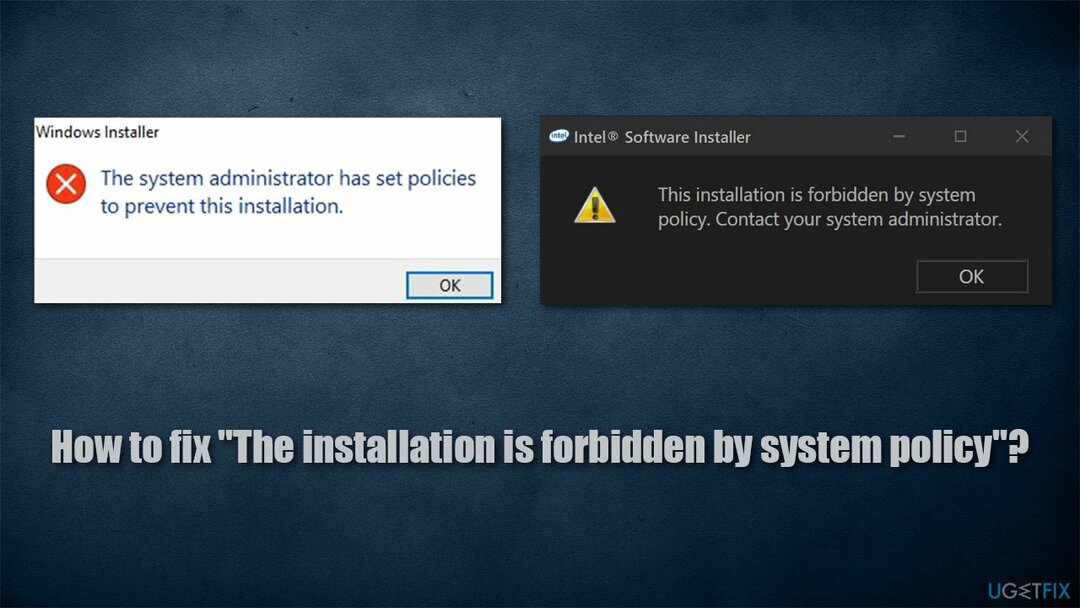
शुरू करने से पहले, हम आपको एक शक्तिशाली सिस्टम रिपेयर टूल के साथ डिवाइस को स्कैन करने की अत्यधिक सलाह देते हैं रीइमेजमैक वॉशिंग मशीन X9. यदि त्रुटि अंतर्निहित ओएस मुद्दों जैसे फ़ाइल भ्रष्टाचार के कारण होती है, तो यह इसे कुछ ही मिनटों में स्वचालित रूप से ठीक कर सकता है।
समाधान 1। स्वचालित ड्राइवर अद्यतनकर्ता का प्रयास करें
क्षतिग्रस्त सिस्टम को ठीक करने के लिए, आपको का लाइसेंस प्राप्त संस्करण खरीदना होगा रीइमेज रीइमेज.
यदि आपको मैन्युअल रूप से ड्राइवरों को स्थापित करने का प्रयास करते समय कोई त्रुटि प्राप्त हुई है, तो हम अनुशंसा करते हैं कि आप इसके बजाय एक स्वचालित समाधान का प्रयास करें - हमारा सुझाव है ड्राइवर फिक्स. यह ड्राइवर अपडेटर सभी मौजूदा ड्राइवरों का बैकअप ले सकता है और सही ड्राइवरों को स्वचालित रूप से स्थापित कर सकता है। इस उपकरण का उपयोग करने के बाद, आपको कभी भी ड्राइवर अद्यतन प्रक्रिया से परेशान नहीं होना पड़ेगा और उन मुद्दों से छुटकारा नहीं मिलेगा जो असंगत, या दूषित ड्राइवरों के कारण हो सकते हैं - बीएसओडी,[3] त्रुटियां, क्रैश, आदि।
समाधान 2। स्थानीय समूह नीति संपादित करें
क्षतिग्रस्त सिस्टम को ठीक करने के लिए, आपको का लाइसेंस प्राप्त संस्करण खरीदना होगा रीइमेज रीइमेज.
अपने विंडोज़ पर अनुमतियों को बदलने के सबसे आसान तरीकों में से एक समूह नीति को संपादित करना है। ऐसे:
- में टाइप करें gpedit.msc विंडोज़ में खोजें और दबाएं दर्ज
- एक बार समूह पालीसी खुलता है, निम्न स्थान पर नेविगेट करें:
स्थानीय कंप्यूटर नीति> कंप्यूटर कॉन्फ़िगरेशन> प्रशासनिक टेम्पलेट> विंडोज घटक> विंडोज इंस्टालर।
- विंडो के दाईं ओर, डबल-क्लिक करें गैर-व्यवस्थापकों को विक्रेता द्वारा हस्ताक्षरित अद्यतन लागू करने से रोकें प्रवेश
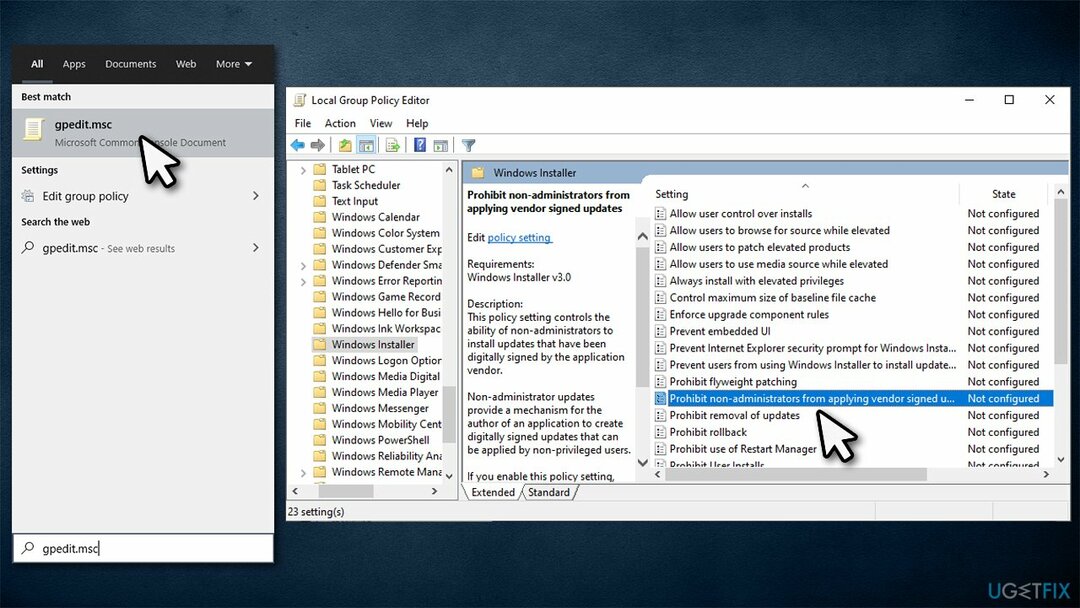
- नई विंडो में, चुनें विकलांग
- क्लिक लागू करना तथा ठीक है।
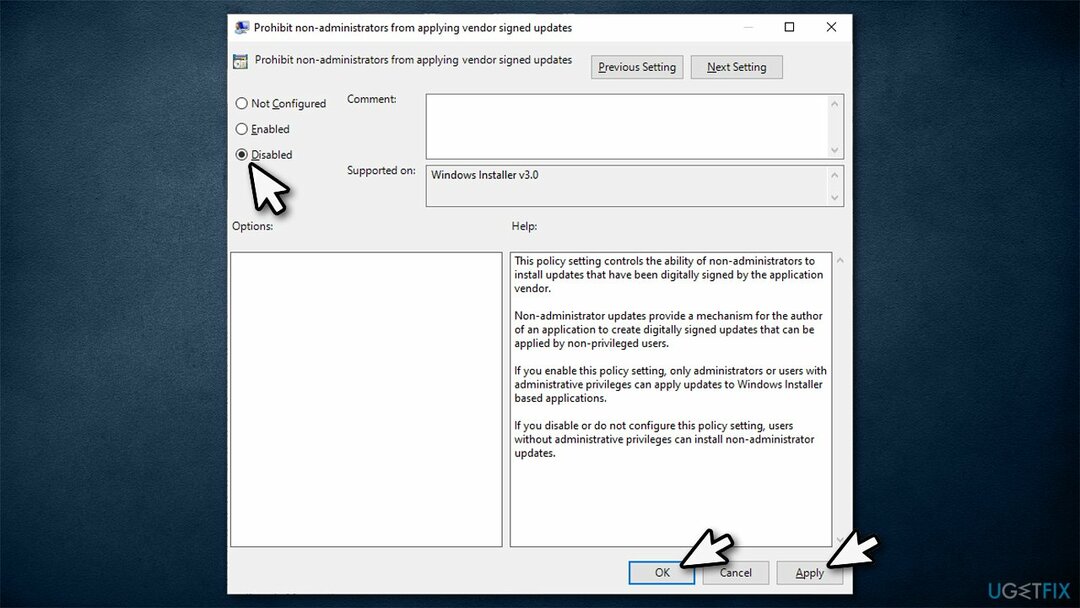
ध्यान दें: सुनिश्चित करें कि आप इन और बाकी नीतियों को बिना किसी समस्या के बदलने के लिए एक व्यवस्थापक के रूप में लॉग इन हैं।
समाधान 3. स्थानीय सुरक्षा सेटिंग्स की जाँच करें
क्षतिग्रस्त सिस्टम को ठीक करने के लिए, आपको का लाइसेंस प्राप्त संस्करण खरीदना होगा रीइमेज रीइमेज.
- में टाइप करें कंट्रोल पैनल विंडोज़ में खोजें और दबाएं दर्ज
- अंतर्गत द्वारा देखें, चुनते हैं छोटे चिह्न ड्रॉप-डाउन मेनू से
- चुनना प्रशासनिक उपकरण
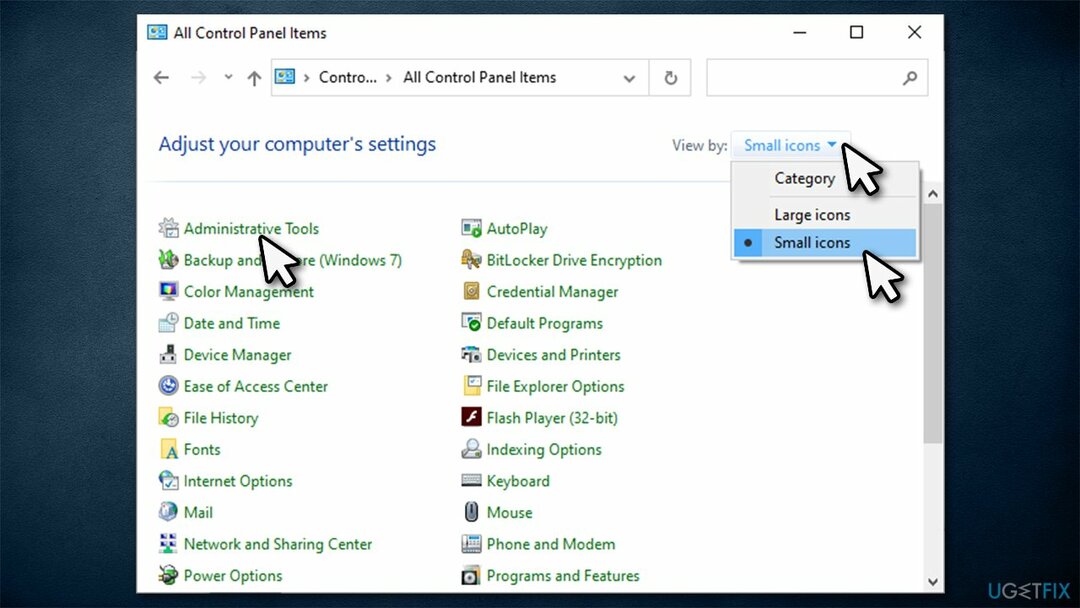
- डबल क्लिक करें स्थानीय सुरक्षा नीति
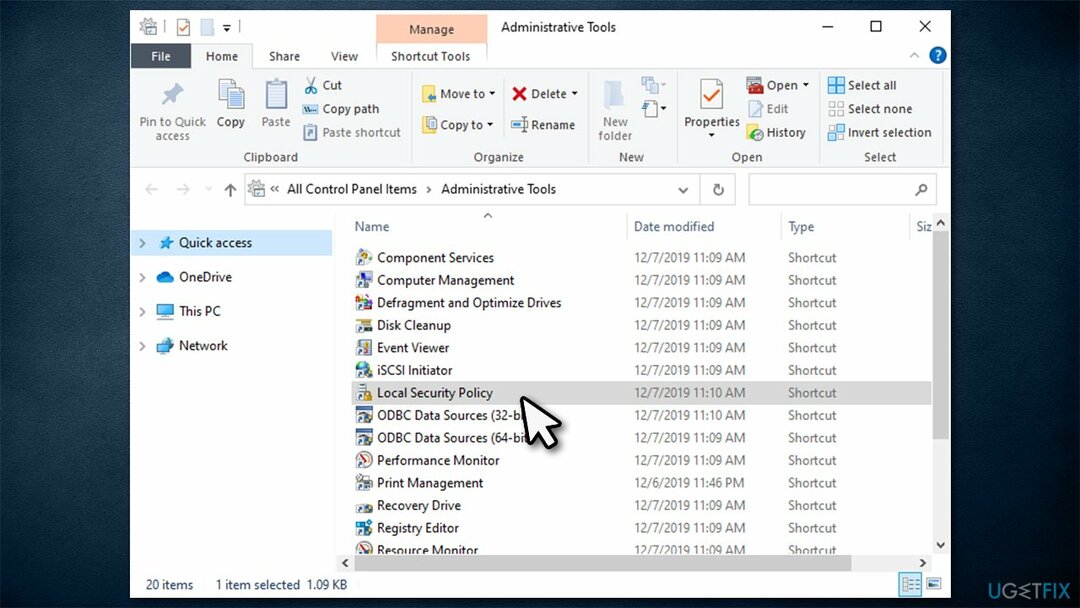
- नई विंडो खुलने के बाद, पर क्लिक करें सॉफ्टवेयर प्रतिबंध नीतियां बाईं तरफ। आपको निम्नलिखित पाठ को दाईं ओर देखना चाहिए:
कोई सॉफ़्टवेयर प्रतिबंध नीतियाँ परिभाषित नहीं हैं
- अब राइट क्लिक करें सॉफ्टवेयर प्रतिबंध नीतियां और उठाओ नयासॉफ्टवेयर प्रतिबंध नीतियां
- डबल-क्लिक करें प्रवर्तन दायीं तरफ
- टिक करें स्थानीय प्रशासकों को छोड़कर सभी उपयोगकर्ता विकल्प
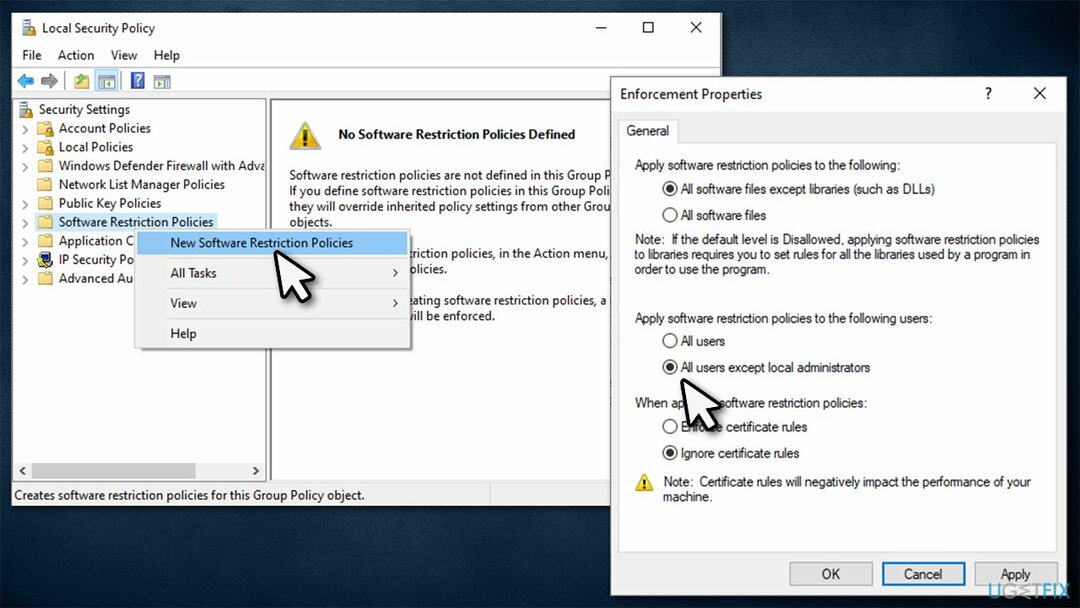
- क्लिक लागू करना तथा ठीक है।
समाधान 4. Windows इंस्टालर सेवा सक्षम करें
क्षतिग्रस्त सिस्टम को ठीक करने के लिए, आपको का लाइसेंस प्राप्त संस्करण खरीदना होगा रीइमेज रीइमेज.
- में टाइप करें services.msc विंडोज़ खोज में या दौड़ना संवाद (जीत + आर) और दबाएं दर्ज
- सेवा विंडो में, तब तक नीचे स्क्रॉल करें जब तक आप पहुंच न जाएं विंडोज इंस्टालर सेवा
- उस पर राइट-क्लिक करें और चुनें शुरू
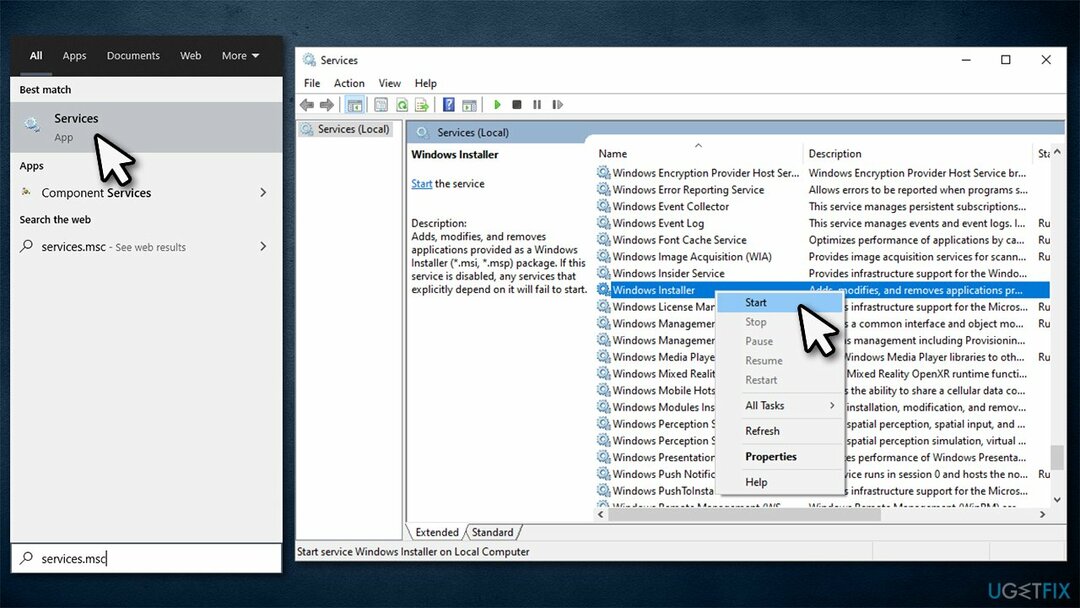
- सेवाओं को बंद करें और देखें कि क्या इससे आपको "यह स्थापना सिस्टम नीति द्वारा निषिद्ध है" त्रुटि को दूर करने में मदद मिली है।
समाधान 5. BIOS सेटिंग्स बदलें
क्षतिग्रस्त सिस्टम को ठीक करने के लिए, आपको का लाइसेंस प्राप्त संस्करण खरीदना होगा रीइमेज रीइमेज.
इस पद्धति ने उन उपयोगकर्ताओं की मदद की जो त्रुटि के कारण वायरलेस ड्राइवर स्थापित करने में असमर्थ थे। उसके लिए, आपको अपने BIOS तक पहुंचने की आवश्यकता है:
- रीबूट आपका कंप्यूटर
- लॉगिन स्क्रीन एनीमेशन से पहले, स्पैम F2, F8, डेल, Esc, या आपके कीबोर्ड पर कोई अन्य बटन (आपके मदरबोर्ड निर्माता पर निर्भर करता है)
- एक बार BIOS में जाने के बाद, आपको वायरलेस सेटिंग्स बदलनी होगी
- के लिए जाओ वायरलेस स्विच तथा WLAN और ब्लूटूथ से टिक हटा दें विकल्प
- के लिए जाओ वायरलेस डिवाइस सक्षम करें तथा टिक WLAN तथा ब्लूटूथ उन्हें सक्षम करने के लिए
- रीबूट आपका पीसी।
समाधान 6. विंडोज रजिस्ट्री बदलें
क्षतिग्रस्त सिस्टम को ठीक करने के लिए, आपको का लाइसेंस प्राप्त संस्करण खरीदना होगा रीइमेज रीइमेज.
चेतावनी: किसी भी सेटिंग को बदलने से पहले आपको हमेशा अपनी रजिस्ट्री का बैकअप लेना चाहिए, अन्यथा गलत तरीके से संशोधित रजिस्ट्री सिस्टम अस्थिरता या विफलता का कारण बन सकती है।
- में टाइप करें regedit.msc विंडोज़ सर्च या रन डायलॉग में और दबाएं दर्ज
- कब उपयोगकर्ता का खाता नियंत्रण दिखाता है, क्लिक करें हां
- निम्न स्थान पर नेविगेट करें:
HKLM\\Software\\Policies\\Microsoft\\Windows\\Installer
- अगर आप नहीं देख सकते अक्षम करेंएमएसआई दाईं ओर प्रवेश, निम्नलिखित के साथ आगे बढ़ें:
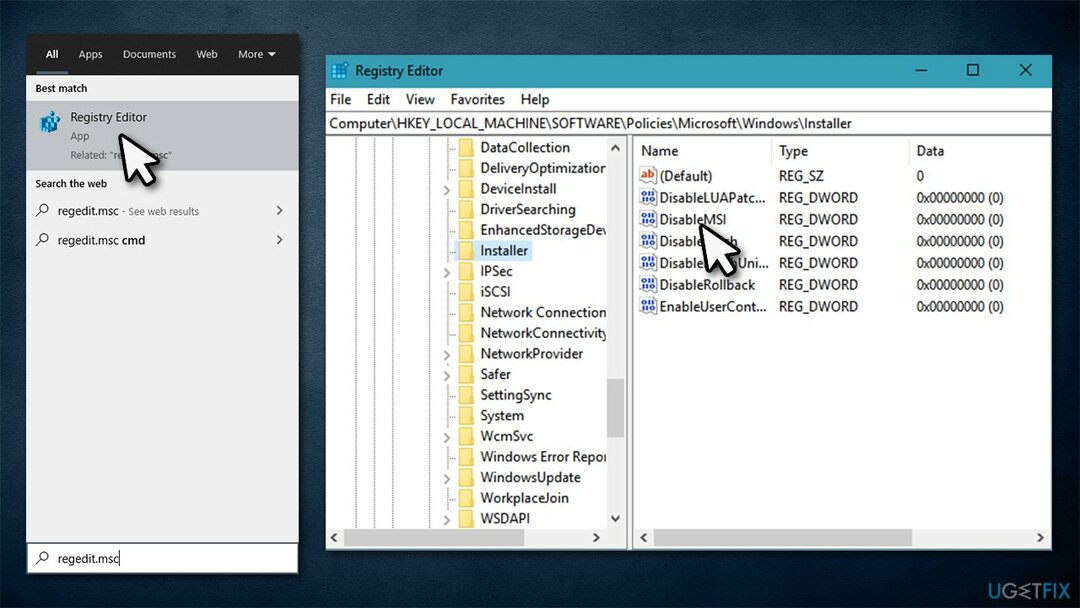
- दाएँ क्लिक करें विंडो के दाईं ओर खाली जगह पर और चुनें नया> DWORD (32-बिट) मान
- नाम दें अक्षम करेंएमएसआई और इसे डबल-क्लिक करें
- मान सेट करें 0 और क्लिक करें ठीक है
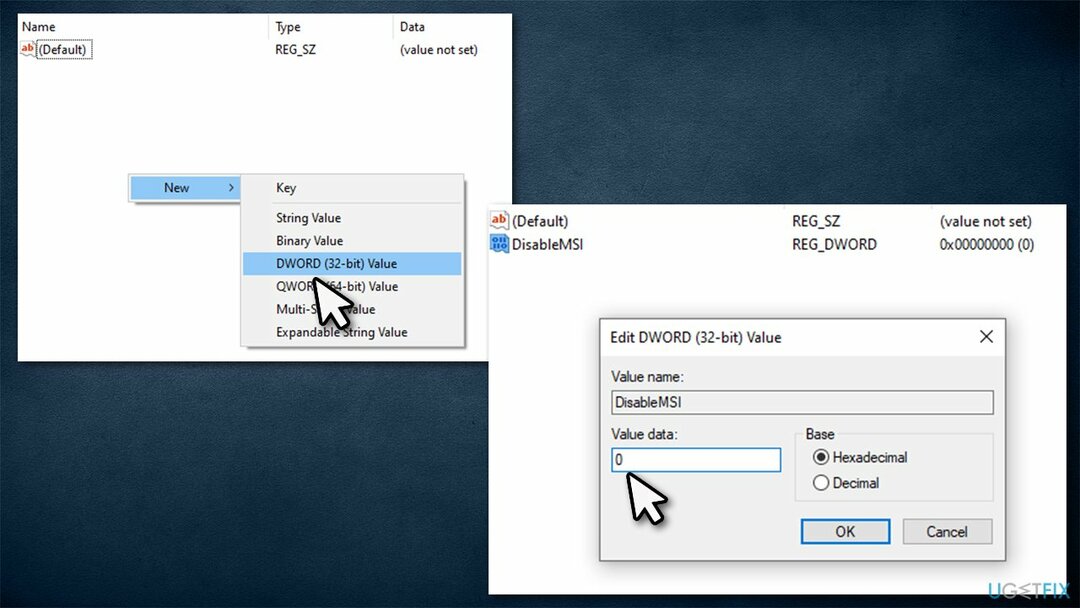
- रजिस्ट्री संपादक को बंद करें और देखें कि क्या यह समाधान आपके लिए काम करता है।
अपनी त्रुटियों को स्वचालित रूप से सुधारें
ugetfix.com टीम उपयोगकर्ताओं को उनकी त्रुटियों को दूर करने के लिए सर्वोत्तम समाधान खोजने में मदद करने के लिए अपना सर्वश्रेष्ठ प्रयास कर रही है। यदि आप मैन्युअल मरम्मत तकनीकों के साथ संघर्ष नहीं करना चाहते हैं, तो कृपया स्वचालित सॉफ़्टवेयर का उपयोग करें। सभी अनुशंसित उत्पादों का हमारे पेशेवरों द्वारा परीक्षण और अनुमोदन किया गया है। आप अपनी त्रुटि को ठीक करने के लिए जिन टूल का उपयोग कर सकते हैं, वे नीचे सूचीबद्ध हैं:
प्रस्ताव
अभी करो!
फिक्स डाउनलोड करेंख़ुशी
गारंटी
अभी करो!
फिक्स डाउनलोड करेंख़ुशी
गारंटी
यदि आप रीइमेज का उपयोग करके अपनी त्रुटि को ठीक करने में विफल रहे हैं, तो सहायता के लिए हमारी सहायता टीम से संपर्क करें। कृपया, हमें उन सभी विवरणों के बारे में बताएं जो आपको लगता है कि हमें आपकी समस्या के बारे में पता होना चाहिए।
यह पेटेंट मरम्मत प्रक्रिया 25 मिलियन घटकों के डेटाबेस का उपयोग करती है जो उपयोगकर्ता के कंप्यूटर पर किसी भी क्षतिग्रस्त या गुम फ़ाइल को प्रतिस्थापित कर सकती है।
क्षतिग्रस्त सिस्टम को ठीक करने के लिए, आपको का लाइसेंस प्राप्त संस्करण खरीदना होगा रीइमेज मैलवेयर हटाने का उपकरण।

जब बात आती है तो वीपीएन महत्वपूर्ण होता है उपयोगकर्ता गोपनीयता. कुकीज़ जैसे ऑनलाइन ट्रैकर्स का उपयोग न केवल सोशल मीडिया प्लेटफॉर्म और अन्य वेबसाइटों द्वारा किया जा सकता है बल्कि आपके इंटरनेट सेवा प्रदाता और सरकार द्वारा भी किया जा सकता है। यहां तक कि अगर आप अपने वेब ब्राउज़र के माध्यम से सबसे सुरक्षित सेटिंग्स लागू करते हैं, तब भी आपको उन ऐप्स के माध्यम से ट्रैक किया जा सकता है जो इंटरनेट से जुड़े हैं। इसके अलावा, कम कनेक्शन गति के कारण टोर जैसे गोपनीयता-केंद्रित ब्राउज़र एक इष्टतम विकल्प नहीं हैं। आपकी अंतिम गोपनीयता के लिए सबसे अच्छा समाधान है निजी इंटरनेट एक्सेस - गुमनाम रहें और ऑनलाइन सुरक्षित रहें।
डेटा रिकवरी सॉफ़्टवेयर उन विकल्पों में से एक है जो आपकी मदद कर सकता है अपनी फ़ाइलें पुनर्प्राप्त करें. एक बार जब आप किसी फ़ाइल को हटा देते हैं, तो यह पतली हवा में गायब नहीं होती है - यह आपके सिस्टम पर तब तक बनी रहती है जब तक इसके ऊपर कोई नया डेटा नहीं लिखा जाता है। डेटा रिकवरी प्रो पुनर्प्राप्ति सॉफ़्टवेयर है जो आपकी हार्ड ड्राइव के भीतर हटाई गई फ़ाइलों की कार्यशील प्रतियों के लिए खोजकर्ता है। टूल का उपयोग करके, आप मूल्यवान दस्तावेजों, स्कूल के काम, व्यक्तिगत चित्रों और अन्य महत्वपूर्ण फाइलों के नुकसान को रोक सकते हैं।